Cara Membuat Apple ID Gratis

Apple ID…
Bagi para pengguna perangkat produk Apple pasti tahu sekali soal ini.
Karena apabila Anda menggunakan perangkat produk Apple seperti iPhone, iPad, MacBook dan lain-lain, Anda pasti membutuhkan Apple ID.
Lalu bagaimana apabila Anda sebagai pengguna produk Apple tetapi tidak memiliki sebuah Apple ID?
Bisa saja Anda menggunakan perangkat Apple tanpa memiliki Apple ID, tetapi akses dan fitur-fitur yang bisa Anda nikmati akan sangat sangat terbatas.
Manfaat memiliki Apple ID :
- Bisa mendownload Aplikasi dari App Store
- Bisa mengaktifkan fitur find my phone (anti-theft)
- Bisa mengaktifkan fitur cloud data back-up ke iCloud
- Akses ke keynote
Cara Membuat Apple ID
Untuk membuat Apple ID tanpa harus menggunakan metode pembayaran apapun, pertama Anda bisa membuka halaman website official Apple.
Kemudian klik > Create Your Apple ID
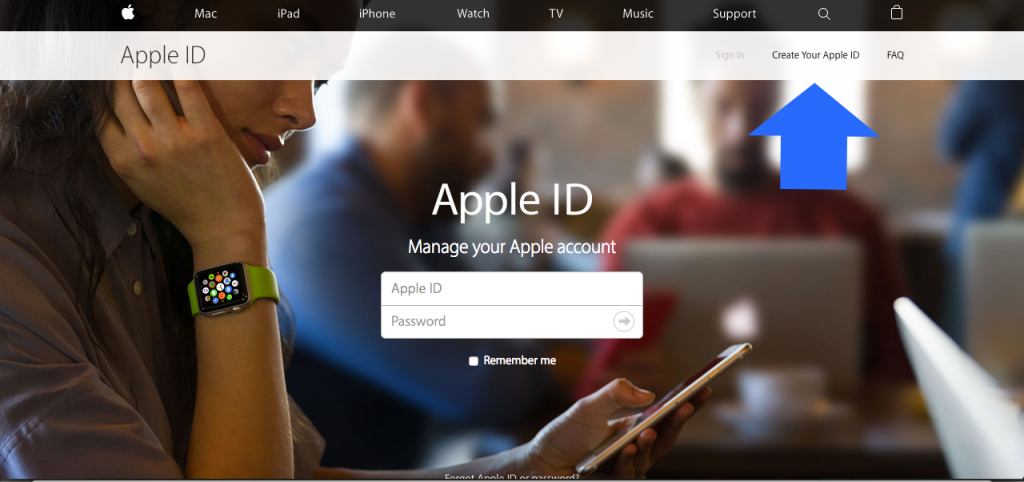
Pada halaman berikutnya, Anda akan diminta untuk mengisi form.
Silahkan diisi form ini dengan lengkap dan informasi yang valid dan jelas, mengapa?
Karena apabila Anda mengisi form tersebut dengan informasi yang tidak benar alias ngasal…
Apabila di kemudian hari Anda ingin reset password atau lupa password, Anda pasti akan mengalami kendala.
Yang Paling Penting
Hal yang sering kali dilupakan oleh sebagian orang dan merupakan hal yang sepele tapi sangat penting di sini adalah…
Pastikan Anda memilih negara yang benar, dalam contoh ini kami pilih Indonesia.
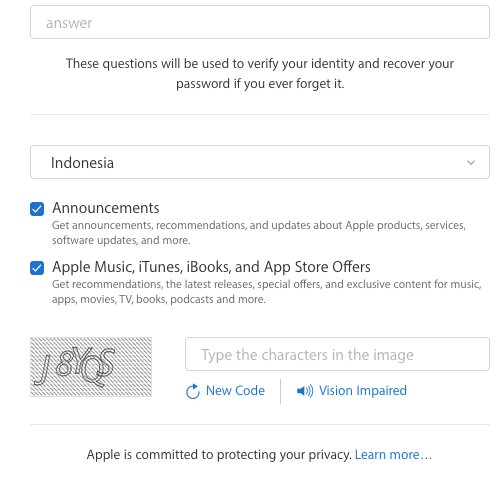
Setelah mengisi kolom captcha, dilanjutkan dengan mengklik tombol “continue”. Selanjutnya akan dikirim kode verifikasi yang akan dikirimkan ke alamat e-mail yang sebelumnya Anda daftarkan untuk pembuatan Apple ID.
Silahkan Anda cek e-mail Anda, dan masukkan kode verifikasinya ke dalam kolom yang tersedia di halaman pembuatan Apple ID tadi, apabila kode verifikasi yang Anda masukkan benar, maka Anda akan dialihkan ke halaman berikutnya, dan terlihat nama username Anda di pojok kanan atas dan terlihat opsi “sign out”.
Sekarang Apple ID Anda sudah berhasil dibuat, dan sekarang waktunya Anda masukkan Apple ID Anda ke dalam perangkat Apple milik Anda.
Cara Memasukkan Apple ID ke Perangkat Apple
Dalam contoh pertama, kami kami ingin memasukkan Apple ID ke dalam perangkat iPhone.
Pertama…
Buka menu “pengaturan” atau “system preferences”.
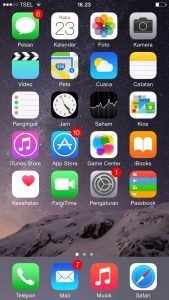
Kemudian skroll ke bawah sedikit sampai Anda menemukan “iTunes and App Store”.
Silahkan klik, sekarang Anda akan melihat perintah untuk “sign in”.
Silahkan sign in dengan Apple ID yang Anda sudah buat tadi, apabila berhasil…
Akan terlihat nama Apple ID Anda di sana seperti gambar di sebelah kanan.
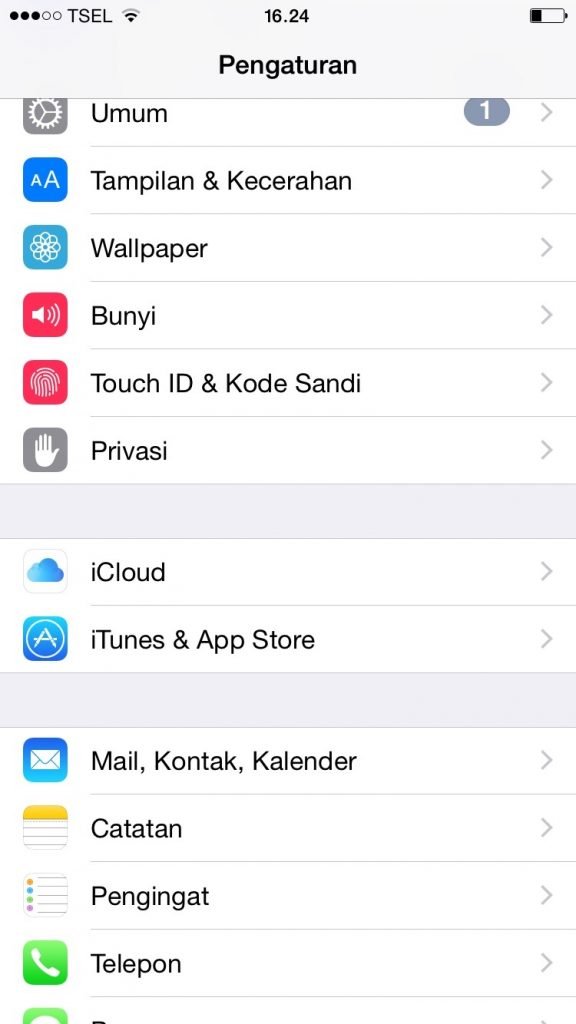

Lalu bagaimana apabila Anda lupa password atau ingin reset password? pada bab dua akan membahas mengenai cara reset password apabila Anda lupa password Apple ID milik Anda.